全能款笔记本电脑二手价格是多少?
12
2025-04-08
当您的笔记本电脑在合上盖子时无法正常关机,这将带来不小的麻烦。可能的原因多种多样,从系统设置不当到硬件故障都可能导致这一问题。下面,我们来一步步深入解析笔记本电脑盖屏无法关机的问题,并提供全面的解决步骤和建议。请跟随本文,一步步解决您所面临的关机难题。
1.1系统设置不当
笔记本电脑通常拥有“当合上盖子时”这一设置选项,供用户选择在这一动作发生时执行的操作。如果设置不当,可能会导致笔记本电脑无法按预期关机。
1.2电源管理驱动问题
电源管理功能是由特定的驱动程序控制的,当驱动出现故障或版本不兼容时,可能会干扰电脑的正常关机操作。
1.3硬件问题
罕见情况下,笔记本硬件故障也会导致无法关机。这可能包括键盘检测机制损坏、电池问题或主板故障。
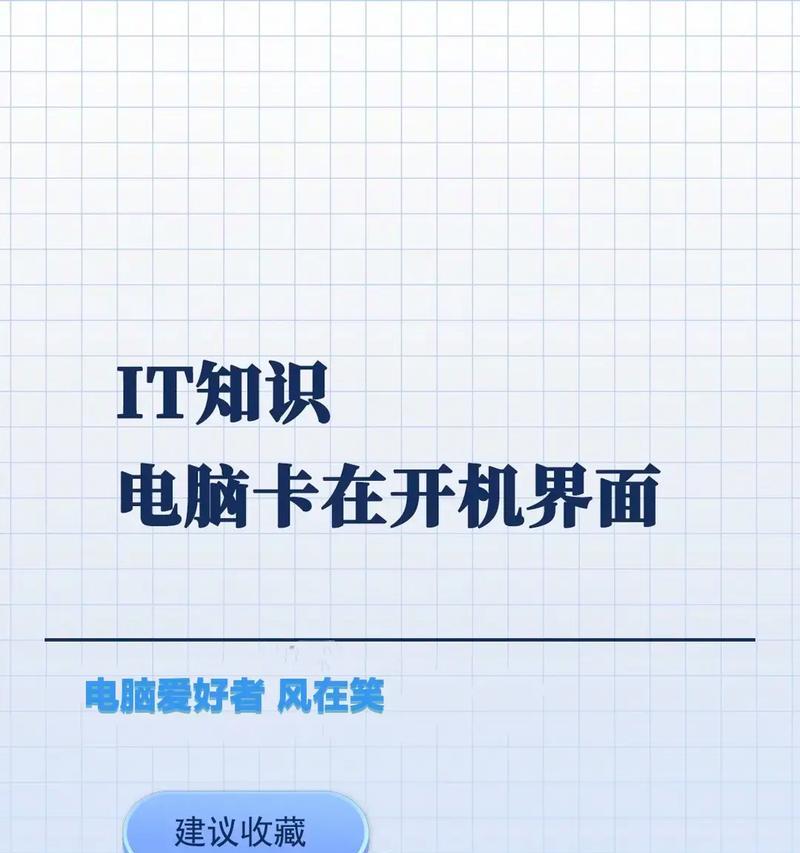
2.1进入电源选项
我们需要检查系统设置,确保你的笔记本电脑设置正确。
1.右键点击桌面右下角的电池图标,选择“电源选项”。
2.在左侧菜单中选择“选择当合上盖子时的电脑操作”。
3.确保选择的选项是“关闭盖子时”或“睡眠模式”。如果你想要电脑合上盖子后直接关机,可能需要进行更深入的设置。
2.2修改高级电源设置
如果基本设置没有问题,你可能需要修改更高级的电源设置。
1.在“电源选项”中点击“更改计划设置”。
2.选择“更改高级电源设置”。
3.在打开的“电源选项”界面中,寻找“合上盖子时”的下拉菜单,确保设置与你的预期相符。
4.点击“确定”保存设置。
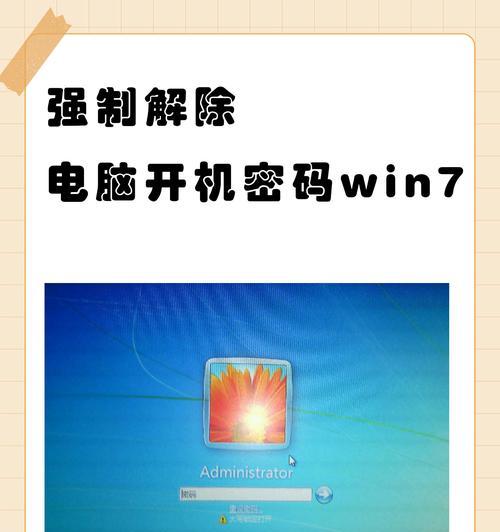
3.1检查电源管理驱动状态
1.点击Windows搜索栏,输入“设备管理器”并打开。
2.展开“系统设备”,找到你的电源管理器驱动。
3.右键点击选择“更新驱动程序”。
3.2重新安装驱动
如果更新驱动无效,可以尝试卸载后重新安装。
1.在设备管理器中,右键点击电源管理器驱动,选择“卸载设备”。
2.重启电脑,Windows通常会自动重新安装该驱动。
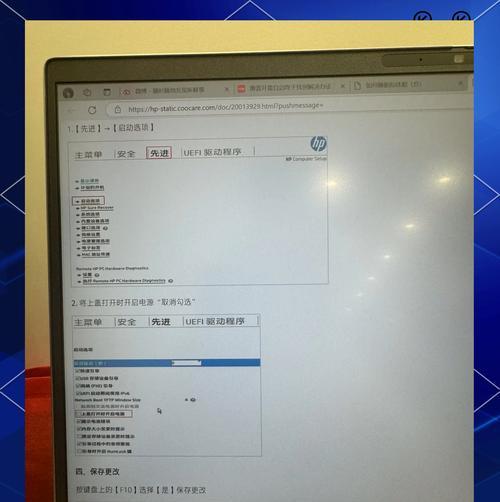
4.1确认电源和电池
1.尝试断开电源适配器和拔下电池,直接使用电源适配器启动笔记本电脑。
2.如果能够不依赖电池正常启动和关机,则可能是电池问题。
4.2检查键盘故障
1.关闭电脑,拔下外接键盘,如果有的话。
2.开启电脑,尝试合上盖子看是否仍然无法关机。
3.如果没有外接键盘且问题依旧,可能是内置键盘故障,需要专业维修。
5.1定期检查系统更新
确保你的操作系统是最新的,因为更新可能包含重要的电源管理改进和BUG修复。
5.2使用第三方电源管理软件
在某些情况下,第三方电源管理软件可以提供更多选项和更稳定的电源管理。
5.3保持电脑清洁
灰尘和污垢可能会干扰温度传感器,导致电脑在不该关机的时候关机。定期清洁电脑很重要。
通过上述步骤,大多数情况下,您应该能够解决笔记本电脑盖屏无法关机的问题。确保在执行任何操作前备份重要数据,以防止意外情况导致数据丢失。如果问题依然存在,建议寻求专业技术人员的帮助。记住,笔记本电脑是精密设备,对硬件的操作和维修最好由专业人士完成。通过适当的设置和维护,您的笔记本电脑就能在任何情况下都能响应您的指令。
版权声明:本文内容由互联网用户自发贡献,该文观点仅代表作者本人。本站仅提供信息存储空间服务,不拥有所有权,不承担相关法律责任。如发现本站有涉嫌抄袭侵权/违法违规的内容, 请发送邮件至 3561739510@qq.com 举报,一经查实,本站将立刻删除。